|
Aunque existen programas específicos para capturar las imágenes en pantalla, tambien es sencillo realizarlo, utilizando simplemente el portapapeles de Windows y Photoshop (o cualquier otro editor). Veremos, como ejemplo, como capturar el histograma correspondiente a una fotografia. 1) Evidentemente, lo primero que tenemos que hacer es mostrar en pantalla la imagen a capturar. Para ello cargamos en Photoshop la fotografia que nos interese y , a continuación, la minimizamos para que no estorbe, ya que en este caso lo único que nos interesa es su histograma. 2) Vamos a Imagen>Histograma 3) Pulsamos la tecla Impr Pant. De este modo queda almacenada en el portapapeles la imagen actualmente en pantalla. 
4) Vamos a Archivo>Nuevo y, a continuación, pulsamos OK en el recuadro que se abre,ya que las medidas especificadas se ajustan automaticamente a las de la imagen contenida en el portapapeles. 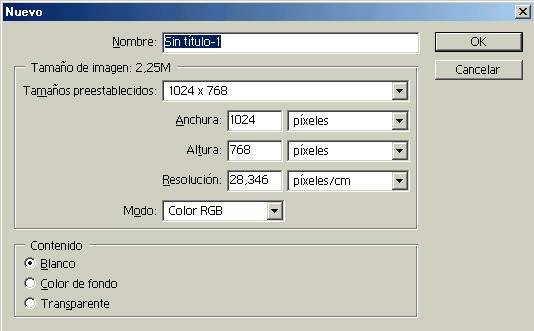
5) Nos aparece un recuadro blanco, sobre el que pegaremos la imagen del portapapeles mediante Edición >Pegar 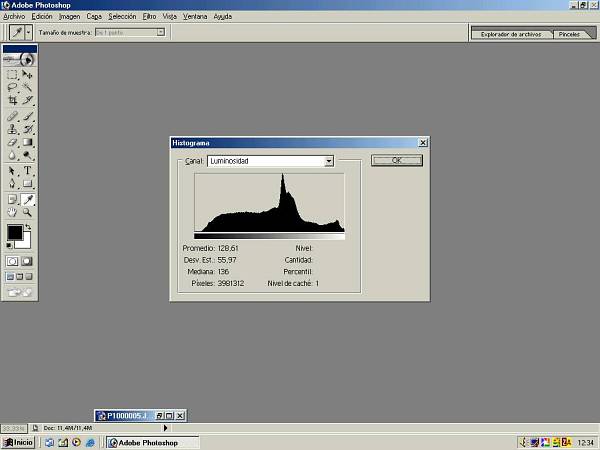
( En Photoshop Elements 2, este proceso es mas simple , ya que tiene la opción Archivo>Nuevo desde el portapapeles ) 6) Ampliaremos la imagen para facilitar el recorte, y seleccionamos el histograma mediante la herramienta marco rectangular.Luego vamos a Imagen>Recortar
7) Finalmente vamos a Selección>Deseleccionar y a Capa>Acoplar imagen. Ya tenemos nuestro histograma listo y podemos guardarlo como haríamos con cualquier otra imagen. 
Si usamos un editor o visor diferente de Photoshop,el procedimiento seria muy similar al que hemos descrito. Por ejemplo en el visor Irfanview, podemos saltarnos el paso 4) e ir directamente a Edición>Pegar. Igualmente podemos usar un método parecido, para pasar a Photoshop las fotografias publicadas en Internet. Para ello pulsamos el botón derecho del ratón sobre la fotografia y seleccionamos Copiar. A continuación aplicaremos los pasos 4 y sucesivos en Photoshop. Pixelator
|
-> Escribe tu comentario